Como reinstalar o software de teste após o período de teste expirou
a maioria do Software importante e valioso tem uma versão premium. Mas antes disso, eles fornecem uma versão de teste do software, que nos oferece uma assinatura após o término do período de teste. Hoje temos um guia conosco sobre como reinstalar o software de avaliação após o término do período de avaliação. Portanto, sem perder mais, vamos começar com nosso guia completo.
o Software gera uma entrada no registro no momento da instalação do software. Ou, se simplesmente dissermos quando você executa o software pela primeira vez, o código do Software gera um arquivo e o salva na unidade-em forma criptografada, que não pode ser editada mais. Mas ainda assim, existem muitas maneiras de reinstalar o software train no seu PC.
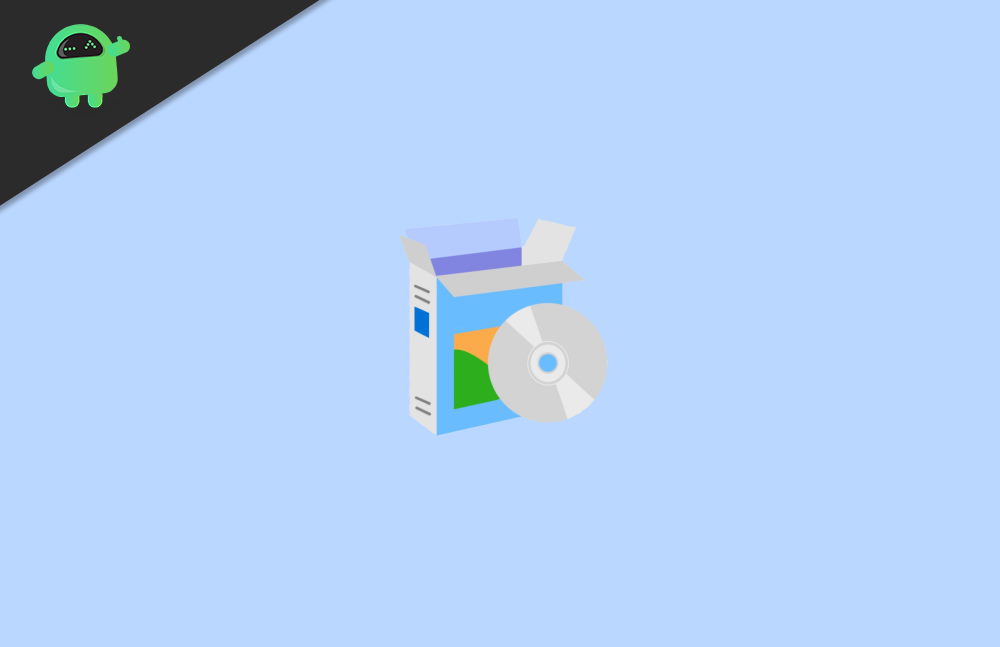
Como Reinstalar o Software de Avaliação Após o Período de Avaliação Expirou
Método 1: NirSoft RunAsDate
é um software que permite interceptar a API do kernel do software de avaliação que expirou executando o programa na data e hora especificadas por você. O software não faz nada com a data e hora originais do seu dispositivo. Ele só injeta a data e a hora no aplicativo desejado.
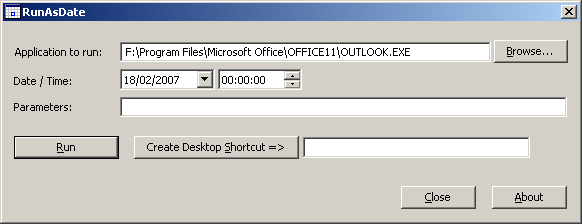
Ele funciona em qualquer sistema que tenha o Windows 2000, Windows XP, Windows Vista, Windows 7, Windows 8, Windows 10.
Método 2: Teste-Reset 4.0
também é conhecido como Shareware ou Demoware, ou Trialware ajuda a estender o período de teste de qualquer software, mas Trial-Reset 4.0 tem recursos limitados em sua versão gratuita. Você terá que comprar a chave de licença para desbloquear todos os recursos. Ele simplesmente limpa a chave do registro gerada pelos protetores, que você normalmente não consegue remover mesmo depois de desinstalar qualquer software.
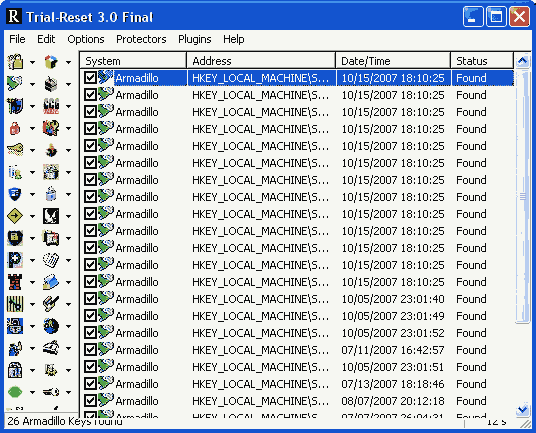
Método 3: Remova os dados do aplicativo
vá para o disco Local C e exclua toda a pasta de instalação do seu PC.
pressione Windows + R.
execute a janela Abrir e digite % appdata%, conforme mostrado na imagem.
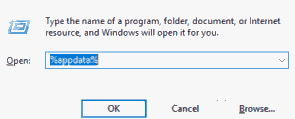
Agora verifique a pasta Appdata se o nome do software existe. para, por exemplo, aqui software ” SQLyog.”
se você encontrá-lo, remova-o completamente.
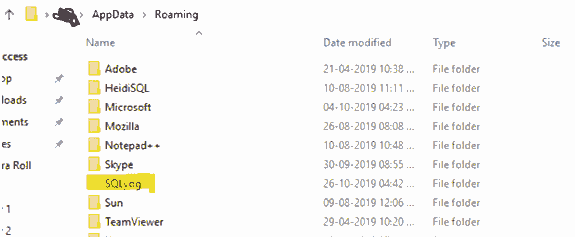
agora, novamente, pressione a tecla Windows + tecla R.
em Run commander tipo Regedit.
uma nova janela será aberta com o nome Editor do registro.
em seguida, clique em HKEY_CURRENT_USER e toque no menu software.
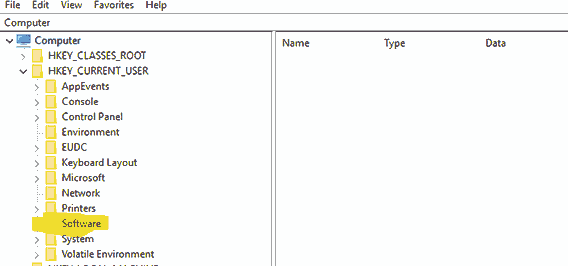
No menu do software, você precisa encontrar o nome do software que você desinstalado do seu computador.
agora exclua o registro desse software apenas clicando com o botão direito nele.
HKEY_LOCAL_MACHINE->SOFTWARE & HKEY_LOCAL_MACHINE->SOFTWARE>WOW6432node.
agora reinicie o seu PC.
uma vez que este processo é feito, tente reinstalar o software novamente.
Método 4: usando um backup do registro
siga o procedimento fornecido abaixo: –
abra a barra de pesquisa da janela e digite ‘Regedit.’
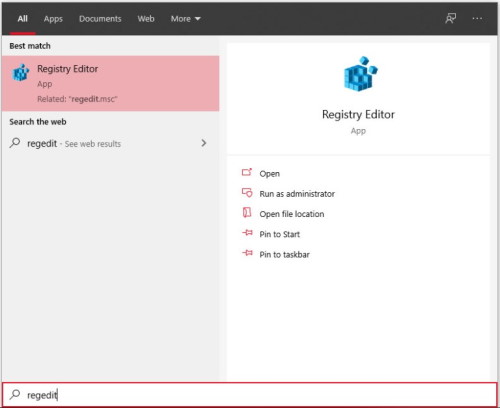
na opção Arquivo na nova janela de registro e exportação.
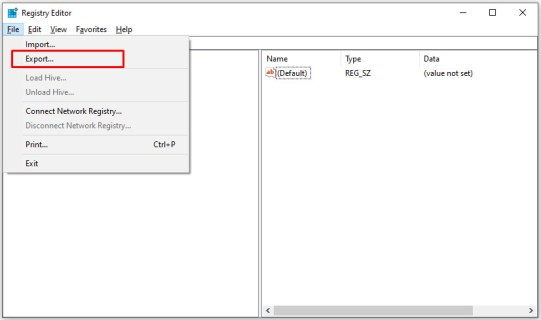
Copie o arquivo de Exportação onde quiser.
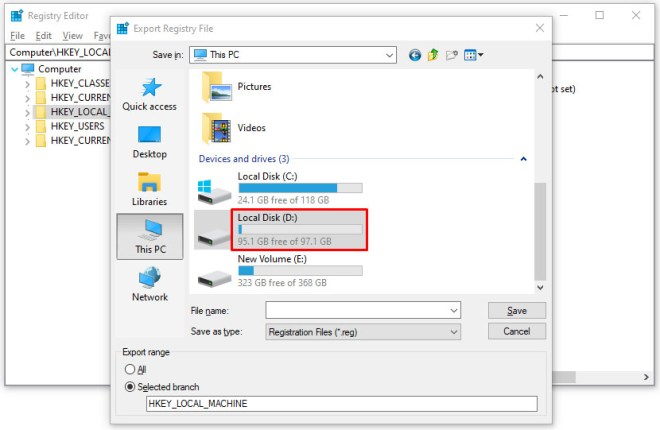
agora Inicie o processo de instalação e, após a instalação, permita que o teste expire.
depois disso, desinstalou-o.
com a ajuda do editor de registro aberto ‘Regedit’.
selecione o arquivo e importe-o.
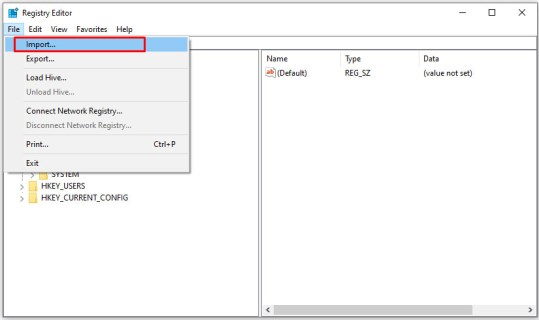
Agora selecione o arquivo e toque em ok.
Método 5: Use o Monitor de instalação
é um software muito útil que registra todas as ações tomadas pela configuração ou instala um arquivo de programa transferido, a entrada do registro alterada ou criada. Ele monitora a versão de teste gratuita do software quando você o instala e, quando com a ajuda deste software, você pode excluir facilmente todos os arquivos relacionados a esse software após o término do período de teste.
Estas são algumas monitor de Instalação de software:-
- Mirekusoft instalar o monitor
- Advanced uninstaller pro
- Primo
- > Total uninstall
- Comodo programs manager
- ZSoft Uninstaller
- Ashampoo magical uninstall